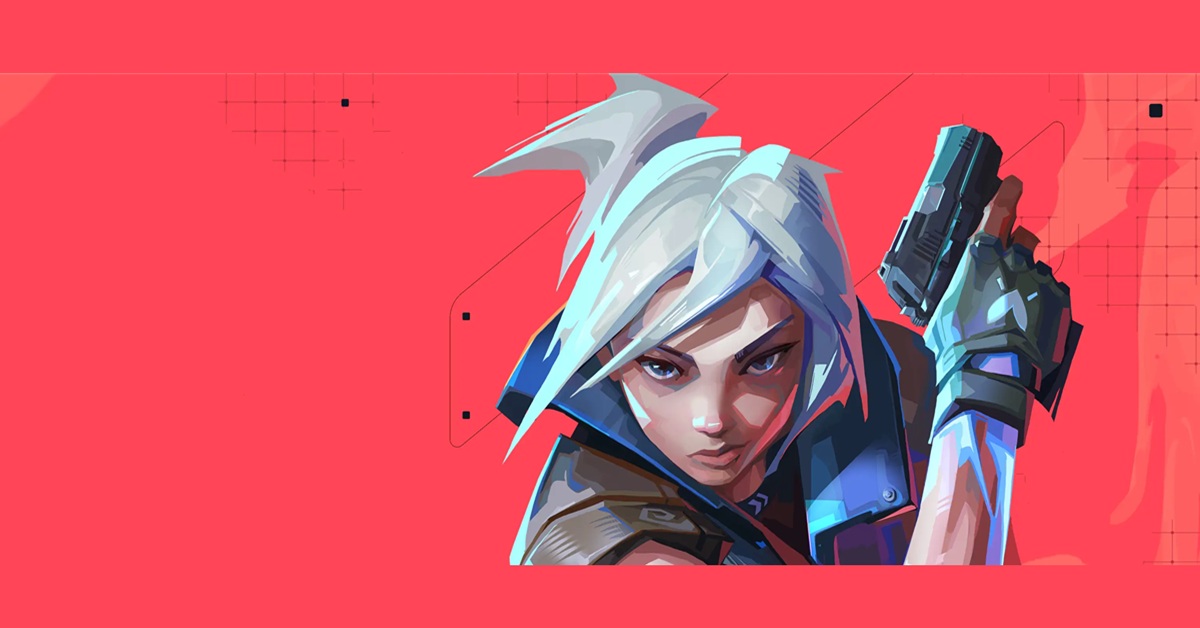Cách check IMEI sản phẩm chính hãng Apple
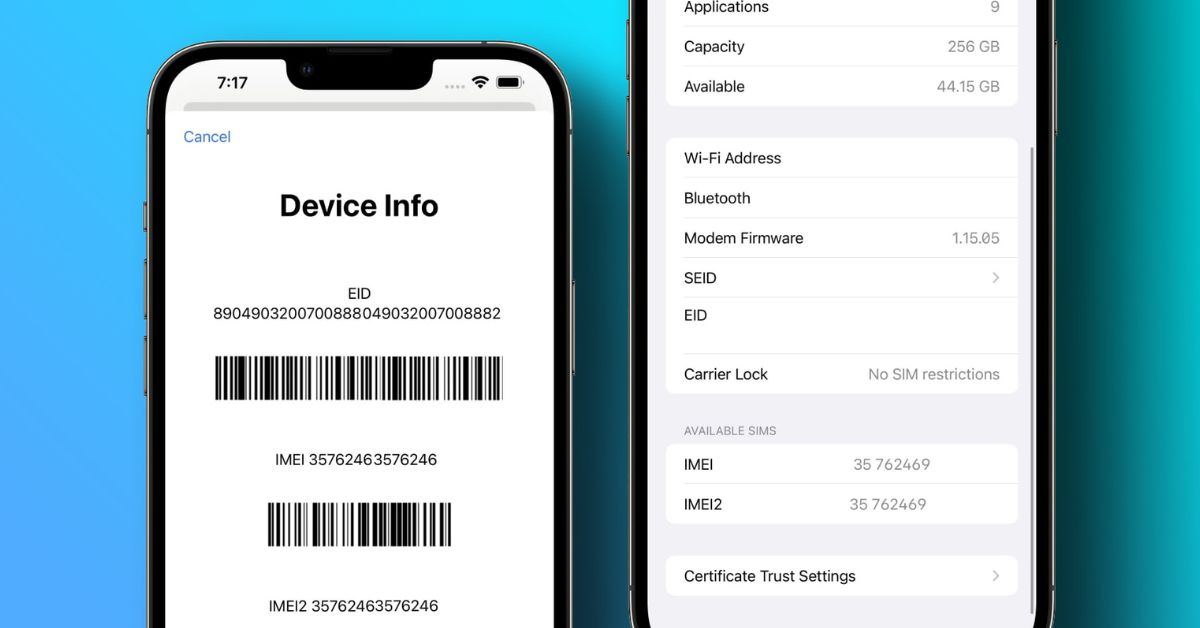
Bạn đang sử dụng iPhone nhưng không biết đây có phải là điện thoại chính hãng, còn bảo hành hay có icloud? Qua bài viết dưới đây Thác Trầm Hương Mobile sẽ hướng dẫn các bạn cách kiểm tra IMEI Apple nhanh chóng và dễ dàng nhất. Những phương pháp này hoàn toàn có thể giúp bạn kiểm tra iPhone của mình là hàng chính hãng hay xách tay.
Tìm hiểu về mã kiểm tra IMEI của Apple, nó là gì?
Mã IMEI của Apple là một số viết tắt từ cụm từ tiếng Anh International Mobile Equipment Identity với một chuỗi gồm 15 chữ số khác nhau. Mã IMEI dùng để dễ dàng phân biệt các thiết bị Apple với nhau. Đặc biệt, mỗi thiết bị sẽ có số IMEI hoàn toàn khác nhau nên sẽ không có sự giống nhau giữa số IMEI của hai thiết bị Apple.

Để kiểm tra IMEI của Apple, bạn có thể dễ dàng tìm thấy trên nhãn máy, khay sim hoặc dưới mục PIN hoặc ngay trong phần cài đặt. Mỗi vị trí kiểm tra IMEI của Apple sẽ tùy thuộc vào loại thiết bị Apple mà bạn đang sử dụng.
Tại sao bạn cần kiểm tra Apple IMEI?
Dưới đây là một số lý do khiến bạn cần kiểm tra cụ thể mã IMEI trên thiết bị của mình:
- Mã IMEI giúp người dùng dễ dàng nhận biết sản phẩm chính hãng bằng cách kiểm tra với nhà sản xuất xem mã có trùng khớp hay không.
- Mã IMEI giúp người dùng nắm bắt một số thông tin quan trọng về phần cứng, thời gian bảo hành, thời gian kích hoạt thiết bị, thông tin về xuất xứ, nhà sản xuất, v.v.
- Người dùng có thể kiểm soát tính năng gọi điện và có nhận SIM và nhận tín hiệu hay không.
- Nếu thiết bị của bạn không có mã kiểm tra IMEI của Apple sẽ bị mất nguồn và mất thời gian bảo hành.

Nhìn chung, trước khi mua thiết bị điện tử Apple, người dùng cần kiểm tra mã IMEI trên thiết bị xem mình có mua hàng chính hãng hay không. Điều này sẽ giúp bạn tránh được một số rủi ro hư hỏng thiết bị hoặc bị người bán điện thoại lừa đảo.
Hướng dẫn cách kiểm tra Apple IMEI trên iPhone
Nếu bạn đang sử dụng iPhone, bạn có thể thử một trong hai cách kiểm tra Apple IMEI dưới đây:
Cách 1 – Vào cài đặt: Trên mỗi iPhone, số IMEI được hiển thị trong phần Cài đặt thiết bị để người dùng dễ dàng kiểm tra trong trường hợp cần thiết. Để mở dãy số IMEI, bạn chỉ cần mở phần “Cài đặt”, sau đó chọn “Cài đặt chung” rồi nhấn vào tính năng “Giới thiệu” và kéo xuống để xem mã IMEI.

Cách 2 – Thông qua thiết bị hệ thống: Bạn có thể dễ dàng kiểm tra mã IMEI bằng cách sử dụng cú pháp *#06# trên ứng dụng gọi điện iPhone. Khi hoàn tất việc gửi cú pháp, bạn sẽ nhận được ngay kết quả mã số IMEI trên thiết bị của mình.

Hướng dẫn cách kiểm tra IMEI Apple về thời gian bảo hành hoặc nơi xuất xứ
Hiện tại, website của Apple đã tích hợp tính năng hỗ trợ cho phép người dùng sử dụng số IMEI để tự động kích hoạt bảo hành trên thiết bị khi mua hàng. Dưới đây là hướng dẫn cách kiểm tra IMEI của Apple để kiểm tra tình trạng xuất xứ của thiết bị mà bạn có thể tham khảo:
- Bước 1: Đầu tiên bạn sẽ truy cập vào trang web “checkcoverage” sau đó nhập mã IMEI có sẵn trên thiết bị và mã bảo mật xác nhận.

- Bước 2: Sau khi nhập xong, màn hình sẽ hiển thị một số thông tin liên quan về thời gian kích hoạt thiết bị và thời gian thực bảo hành của thiết bị. Nếu thiết bị của bạn được kích hoạt, dấu kiểm màu xanh lá cây sẽ được hiển thị.

Ngược lại, nếu không, dòng chữ “Xin hãy kích hoạt iPhone của bạn” sẽ xuất hiện. Về thời hạn bảo hành, nếu bạn thấy dòng chữ active kèm theo ngày tháng thì máy của bạn vẫn còn hạn bảo hành.
Bên cạnh đó, thời gian bảo hành, nguồn gốc xuất xứ của thiết bị cũng được nhiều người dùng quan tâm. Để kiểm tra trạng thái xuất xứ, bạn chỉ cần truy cập vào phần “Cài đặt” rồi chọn phần “Số điện thoại”. Lúc này, bạn sẽ dựa vào biểu tượng nằm ở vị trí này để có thể nắm bắt được nơi xuất xứ của thiết bị.

Khi đã có mã xuất xứ, bạn có thể dễ dàng tra cứu xuất xứ iPhone của mình.

Hướng dẫn cách kiểm tra IMEI Apple là quốc tế hay bị khóa
Để có thể kiểm tra Apple IMEI check là máy quốc tế hay máy lock, bạn có thể tham khảo các bước cụ thể dưới đây:
- Đầu tiên bạn sẽ mở ứng dụng gọi điện thoại lên và nhấn cú pháp *#06#.
- Sau đó, bạn sẽ nhấn nút gọi và bạn sẽ thấy dãy mã IMEI trên thiết bị của mình hiển thị trên màn hình.
- Tiếp theo, bạn sẽ mở một ứng dụng trình duyệt web như Safari hoặc bất kỳ trình duyệt nào.
- Lúc này, bạn sẽ truy cập vào trang web có địa chỉ IPHONEIMEI.infor và nhập mã IMEI của thiết bị.
- Cuối cùng, bạn sẽ thấy trên màn hình hiển thị dòng trạng thái về thiết bị này. Nếu máy của bạn là phiên bản quốc tế thì ngay tại vị trí Sim Lock sẽ hiển thị chữ Đã mở khóa. Ngược lại, nếu bạn thấy trạng thái Khóa thì có nghĩa là iPhone của bạn đã bị Khóa.

Hướng dẫn cách kiểm tra Apple IMEI khi iPhone bị khóa bản quyền iCloud
Trong trường hợp iPhone của bạn bị khóa iCloud, bạn có thể kiểm tra Apple IMEI của mình thông qua các thao tác sau:
- Bước 1: Đầu tiên bạn sẽ truy cập vào ứng dụng web Safari, sau đó truy cập vào link https://iunlocker.net/check_imei.php. Tiếp theo, bạn chỉ cần nhập số IMEI trên thiết bị của mình theo hướng dẫn bên trên.

- Bước 2: Sau đó, khi điền xong phần IMEI, bạn chỉ cần tích vào ô “I am not a robot” và bấm kiểm tra. Lúc này, bạn sẽ thấy thông tin về thiết bị của mình hiển thị trên trang web. Ngay trong phần tìm kiếm thiết bị của tôi, nếu iPhone của bạn chưa có iCloud thì trạng thái sẽ là OFF và nếu bạn có iCloud thì trạng thái sẽ là ON.

Hướng dẫn cách kiểm tra IMEI Apple thuộc nhà mạng nào?
Bạn có thể dễ dàng tìm ra nhà cung cấp dịch vụ kiểm tra IMEI Apple của mình thông qua các bước cụ thể bên dưới:
- Bước 1: Đầu tiên bạn sẽ truy cập vào phần cài đặt, sau đó vào phần cài đặt chung và chọn giới thiệu tính năng.
- Bước 2: Tiếp theo các bạn sẽ tìm thấy nội dung mô hình kèm theo một số ghi chú về các ký tự nằm ở cuối dãy.
- Bước 3: Nếu ký tự cuối cùng hiển thị LL/A thì iPhone của bạn đến từ thị trường Mỹ. Hoặc nếu ký tự cuối cùng hiển thị J/A thì iPhone của bạn có xuất xứ từ Nhật Bản.

- Bước 4: Đối với iPhone tại thị trường Nhật Bản, bạn có thể truy cập vào các website DoCoMo, Softbank hoặc AU Kddi. Ngược lại, với iPhone tại thị trường Mỹ, bạn có thể truy cập trang web Sprint, T-Mobile hoặc AT&T.

- Bước 5: Tiếp theo, bạn cần nhập dãy IMEI vào ô và nhấn Enter. Nếu bạn thấy dòng chữ màu đỏ xuất hiện cùng với chữ X thì iPhone của bạn thực sự không thuộc thị trường này. Ngược lại, nếu trang web trả về thông tin chi tiết thì chứng tỏ iPhone của bạn thuộc nguồn gốc này và tương ứng với nhà mạng của trang web bạn đang truy cập.

Một số website hỗ trợ kiểm tra Apple IMEI nhanh chóng, đơn giản
Bên cạnh việc sử dụng các phương pháp thủ công, bạn có thể tận dụng các trang web trung gian để kiểm tra IMEI Apple một cách nhanh chóng và chính xác:
Trang web Checkcoverage.apple.com
Đây là một trong những trang web giúp người dùng dễ dàng kiểm tra Apple IMEI check nhanh chóng và dễ dàng nên được rất nhiều iFan lựa chọn sử dụng. Điểm nổi bật của trang web này là giúp người dùng kiểm tra IMEI nhanh chóng, chính xác mà không mất phí. Vì vậy, với những tính năng vô cùng hữu ích, website có khả năng giúp người dùng Apple kiểm tra xem thiết bị của bạn có phải là chính hãng, chưa được kích hoạt hay đang trong thời gian bảo hành hay không. Bên cạnh đó, giao diện được thiết kế khá đơn giản, dễ dàng truy cập nên được nhiều người lựa chọn cách kiểm tra IMEI của Apple một cách nhanh chóng và tiện lợi.

Trang web iphoneimei.info
iphoneimei.info cũng là một trong những trang web giúp người dùng kiểm tra IMEI của Apple một cách nhanh chóng và đáng tin cậy. Trang web cung cấp cho người dùng một số thông tin liên quan đến thời hạn bảo hành, danh sách đen thiết bị, ngày kích hoạt thiết bị và trạng thái sử dụng SIM. Nhìn chung, trang web này có giao diện thiết kế dễ sử dụng và hỗ trợ người dùng tìm kiếm miễn phí. Chính vì vậy, iphoneimei.info ngày càng trở nên phổ biến và được ưa chuộng hiện nay.

Trang web iphoneimei.net
Một trong những trang web được nhiều người dùng lựa chọn để kiểm tra IMEI của Apple đó là iphoneimei.net. Trang web này cung cấp hoàn toàn miễn phí cho người dùng thông tin về các thiết bị iPhone thông qua mã số IMEI được nhập vào.

Thông qua những thông tin này, người dùng sẽ dễ dàng biết được một số thông tin thực sự quan trọng về thiết bị iPhone của mình trước khi sở hữu nó. Điểm nổi bật của trang web này là giao diện được thiết kế khá thân thiện, đơn giản, dễ sử dụng nên bạn có thể dễ dàng kiểm tra mã IMEI với tốc độ phản hồi nhanh chóng và chính xác.
Trang web iunlocker.com
Đây cũng là website khá nổi tiếng với chất lượng cực kỳ tốt nên được nhiều người dùng lựa chọn để kiểm tra IMEI của Apple. Giống như các trang web trên, ứng dụng này cung cấp cho người dùng một số thông tin cơ bản về thiết bị của bạn. Một điểm thú vị mà trang web này cung cấp cho người dùng là giúp bạn dễ dàng kiểm tra xem thiết bị của mình có đang ở chế độ Find My hay không.

iunlocker.com được thiết kế với giao diện khá dễ sử dụng và đơn giản, mang đến cho người dùng trải nghiệm dễ thao tác và đơn giản hóa việc nhập thông tin. Bạn có thể dễ dàng kiểm tra các mẫu iPhone quốc tế trên trang web này.
Trang web imeipro.info
Website imeipro.info cũng được nhiều người dùng sử dụng để kiểm tra mã IMEI trên thiết bị của mình. Điều này giúp bạn biết được thiết bị Apple bạn muốn mua có phải là chính hãng hay không. Ngoài ra, trên trang web này bạn có thể dễ dàng kiểm tra IMEI bằng tiếng Việt và kiểm tra xem thiết bị iPhone của bạn là bản quốc tế hay bản lock.

Bản tóm tắt
Như vậy, qua bài viết trên bạn đã biết cách kiểm tra IMEI Apple nhanh chóng, hiệu quả và đơn giản. Nhờ kiểm tra mã IMEI sẽ giúp bạn kiểm tra được toàn bộ thông tin sản phẩm trước khi quyết định sở hữu.
Xem thêm:
- 3 cách quét mã vạch trực tuyến để kiểm tra tính xác thực bằng điện thoại chính xác nhất hiện nay
- Cách kiểm tra các dịch vụ đang sử dụng tại mạng Viettel, MobiFone, Vinaphone